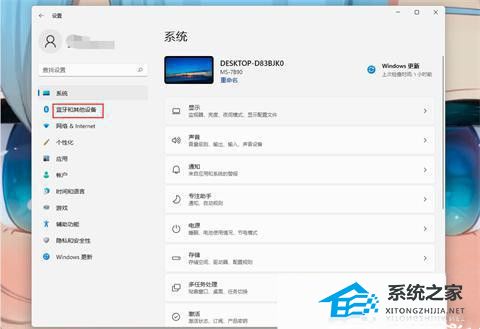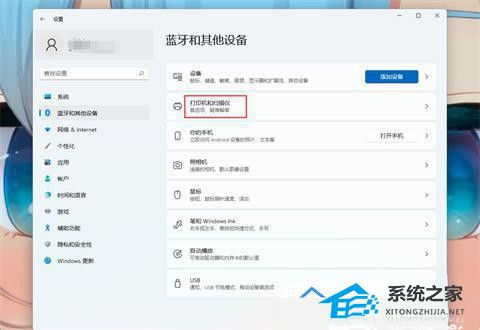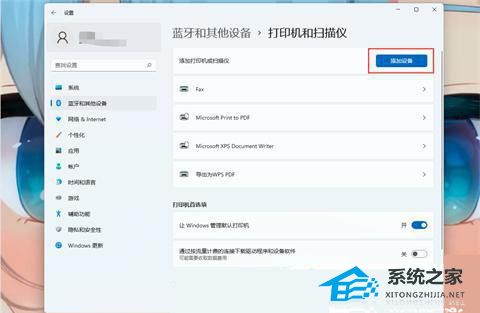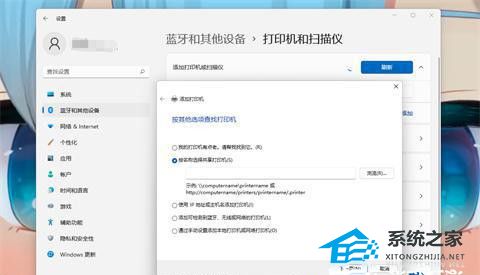Win11连接Win7共享打印机方法
大家好,我来教你们怎么在 Win11 电脑上连 Win7 共享打印机啦!这个方法很简单,只要跟着步骤走,就可以轻松搞定啦!
Win11连接Win7共享打印机方法:
1. 鼠标点击下方“开始菜单”,打开“设置”。
2. 点击左侧“蓝牙和其他设备”。
3. 点击“打印机和扫描仪”。
4. 找到“添加打印机和扫描仪”,点击“添加设备”。
5. 如果需要的打印机不在列表上,则点击“我需要的打印机不在列表上”选择“手动添加”。
6. 选择“按名称选择共享打印机”,输入打印机名称或者选择“浏览”手动选择共享的打印机。
7. 找到需要的打印机,选择当前打印机,点击“选择”。
8. 等待打印机安装完成即可。
以上就是系统之家小编为你带来的关于“Win11连接Win7共享打印机方法”的全部内容了,希望可以解决你的问题,感谢您的阅读,更多精彩内容请关注系统之家官网。
相关文章
- Win11打印机共享设置方法操作步骤教学
- Win11怎么连接别人的共享打印机
- Win11共享打印机无法连接怎么办-解决共享打印机无法连接的方法
- Win11文件和共享打印机打不开的有效解决教程
- Win11 22H2版本无法共享打印机怎么办?
- Win11共享打印机指定的网络名不可用怎么办?
- Win11无法连接Win10共享打印机的三个解决方法
- Win11如何连接共享打印机?Win11连接别人的共享打印机的方法
- Win11找不到共享打印机如何解决?Windows搜索不到共享打印机解决教程
- Win11怎么连接别人的共享打印机?Win11连接他人共享打印机操作教学
- Win1122H2共享打印机连不上?有效解决Win11共享打印机连接失败
- Win11共享打印机无法连接怎么办?Win11共享打印机无法连接解决方法
- 共享打印机怎么设置 win11共享打印机的设置方法
- 共享打印机无法连接 win11系统共享打印机无法连接的解决方法
- Win11打印机怎么安装?Win11系统安装共享打印机教程
- Win11共享打印机709处理方法